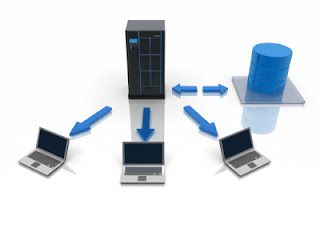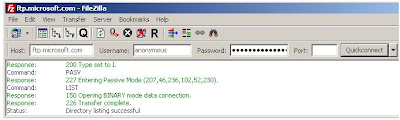32/64-bit | English and MULTILANGUAGE SUPPORT | DVD ISO | Bootable | Untouched
|Simple use! 900MB
Install:
- Download and extract using WinRAR.
- Use Nero or other burning app to burn the ISO image
- Burning speed should not be faster than 4x. Otherwise, it might not work.
- Restart your computer.
- Make sure you have selected your DVD-ROM/RW drive as a first boot device.
* Enter the BIOS pressing the DEL button, set the option, insert your Windows 7 installation and restart computer.
- The black screen will appear (image 01).
- Press any key to boot from CD or DVD.... (by pressing the key you are entering the setup)
- Select your language, time and currency and keyboard input (optionaly)
- Click install now
- Choose your edition (x86 is 32-bit, x64 is 64-bit) depending of CPU type you have.
*Choose x64 if you have 64-bit processor.
- Click "I accept".
- Click "Custom" (advanced).
- Choose your partition/hdd drive where Win7 should be installed and click format.
*You might get some error if you have two or more hard disks with different connectors (ATA and SATA).
If you get an error, turn off one of your hard disks and repeat the whole proces.
- After formatting, setup will continue automaticly and it will finish after 15-30 min.
- Next step would be username
- Type your password (if you want).
- When you get the screen for CD-KEY just ignore it leaving blank.
*Uncheck the box for automaticly activation and click next.
- Choose the third option for next step.
- Select your time zone.
- Select your current location (Home is recommended).
- The black CMD windows will appear. Wait a few seconds until computers restares once again.
- And that would be all about installation. You are in Windows now.
Activation:
It is not required, because it is OEM. Windows will be premanently activated.
However, it is well known that there is some problems with DELL and HP machines.
So if you have issues with pre-activation you will be forced to some activator to activate Windows 7.
INSTALLATION NOTES :
--> Remember when Windows is finalizing its installation, a black screen will appear (cmd), it will stay like this for about 2 to 10 mins Depending on the system you are using Then It Will say ***-***-***-***-**** Key installed successfully. Then it will restart automatically. After this, you can go to My computer's Properties, Windows is NOW activated!
--> FOR DELL and HP machines
80% : the activators will work meanwhile the other 20% depends on how old your laptop/computer, If you did an upgrade you will have to use an external activator because this version was made for a clean installation.
--> If you do not want to be forced to use an activator. I would do a custom install but you don't really have to format your driver due to the fact that Windows 7 will just overwrite your current windows and put the old windows in a folder called "Windows.old" where your previous windows installion files are kept. And it is optional if you choose to delete the old folder because the drivers are there after installation. Make sure you are connected to the internet before and after the installation.
Go for the fresh Installation if you dont really have important programs you can easily re-install at a later time. ( I RECOMMEND THIS )
This is a High Compressed Files 800 MB When You Exctract Them You Will Get The Original Windows Size 3.47 GB | So You Can save more of your bandwidth using the above links and this may help people who have a bad internet/download speed.
Link Download @196mb :